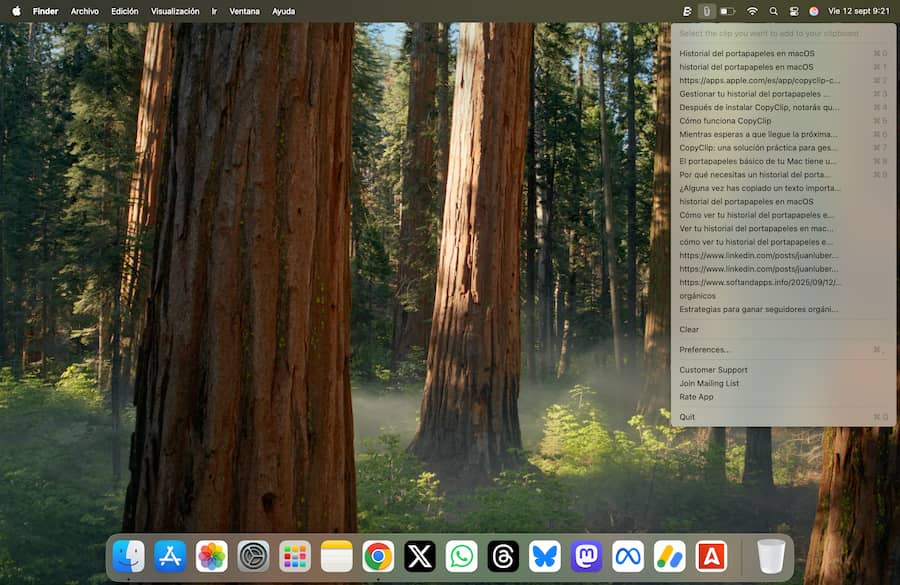
¿Alguna vez has copiado un texto importante en tu Mac y, sin querer, lo has perdido al copiar otra cosa? Recuperar esa información parece imposible porque el portapapeles tradicional solo guarda el último elemento. La buena noticia es que, a partir del 15 de septiembre, una próxima actualización de macOS incluirá esta función de manera nativa. Pero si no quieres esperar o prefieres explorar otras opciones, existe una solución práctica disponible ahora para acceder a un registro completo de todo lo que copias. Este artículo te muestra una forma directa de consultar y utilizar tu historial del portapapeles en macOS, asegurando que nunca más pierdas ese contenido valioso.
Por qué necesitas acceso al historial del portapapeles en macOS
El portapapeles básico de tu Mac tiene una limitación clara: solo recuerda la última cosa que copiaste. Esto puede convertirse en un problema real cuando trabajas con múltiples fuentes de información, realizas investigaciones o simplemente cometes un error accidental. Perder un fragmento de texto, un enlace o un código puede suponer una pérdida de tiempo considerable mientras intentas recuperarlo. Tener la capacidad de revisar todo lo que has copiado recientemente cambia por completo tu flujo de trabajo, añadiendo una capa de seguridad y productividad. Por este motivo, muchos usuarios buscan activamente una manera de habilitar esta función.
CopyClip: una solución práctica para gestionar tu portapapeles
Mientras esperas a que llegue la próxima actualización del sistema (cuestión de días), puedes probar alternativas que funcionan perfectamente ahora. Una de ellas es CopyClip. Esta aplicación responde de manera directa a la necesidad de gestionar tu historial del portapapeles en macOS. Se instala de forma rápida desde la App Store y, al ser totalmente gratuita, te permite probarla sin compromiso. Su principal ventaja es su integración discreta pero siempre disponible en tu sistema, listo para ayudarte cuando lo necesites.
Cómo funciona CopyClip
Después de instalar CopyClip, notarás que un icono nuevo aparece en la barra de menú de tu Mac, en la parte superior de la pantalla. La aplicación opera de manera silenciosa en segundo plano, sin interrumpir tu trabajo. Cada vez que copias un texto, este se añade automáticamente a su lista interna. No necesitas guardar nada manualmente. Cuando necesites recuperar algo que copiaste antes, simplemente haz clic en ese icono de la barra de menú. Al instante, se desplegará un listado ordenado con todo tu historial de copias, mostrando los textos más recientes en la parte superior. Podrás hacer un clic en cualquier elemento del historial para copiarlo.
Si estás interesado en probar CopyClip, por si resulta ser mejor o más cómodo de usar que la próxima integración nativa en el sistema, puedes instalar esta aplicación desde la App Store.
Conclusión
Gestionar tu historial del portapapeles en macOS es una necesidad real para cualquier usuario que quiera optimizar su tiempo y evitar contratiempos. Aunque la próxima e inminente actualización del sistema incluirá esta función, aplicaciones como CopyClip ofrecen una solución robusta, inmediata y sin coste. Probarla te permite descubrir cómo un cambio tan pequeño en tu configuración puede tener un impacto tan grande en tu productividad.
